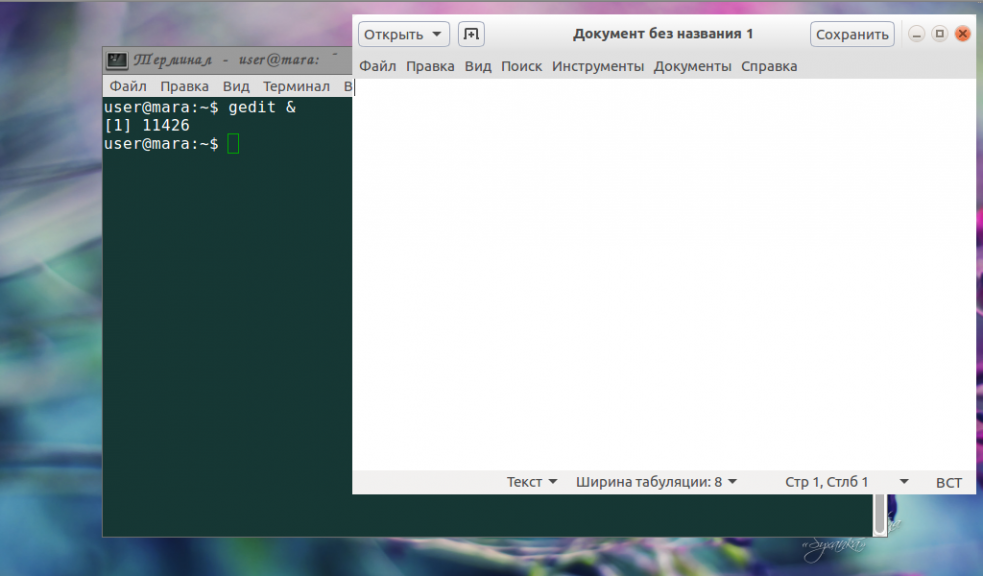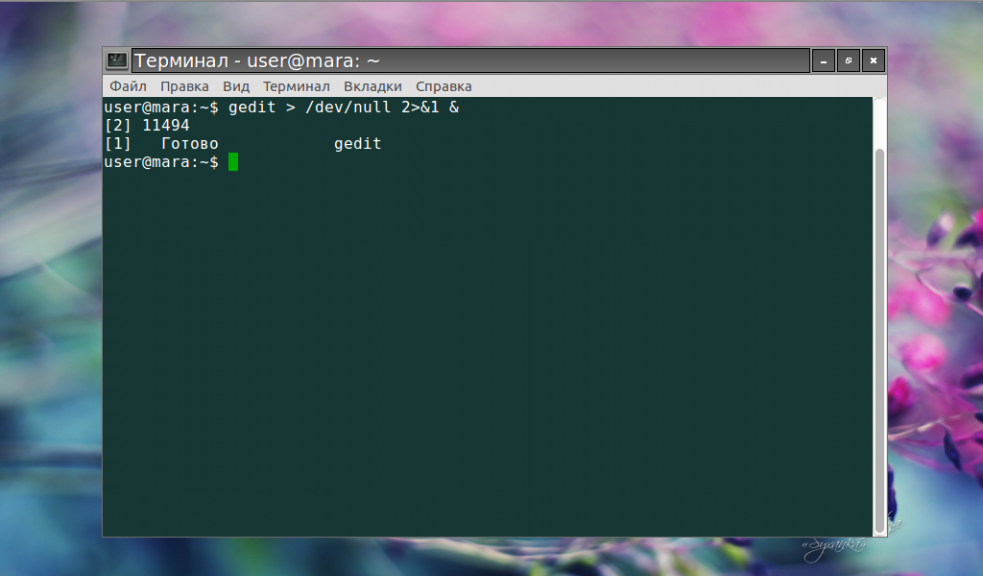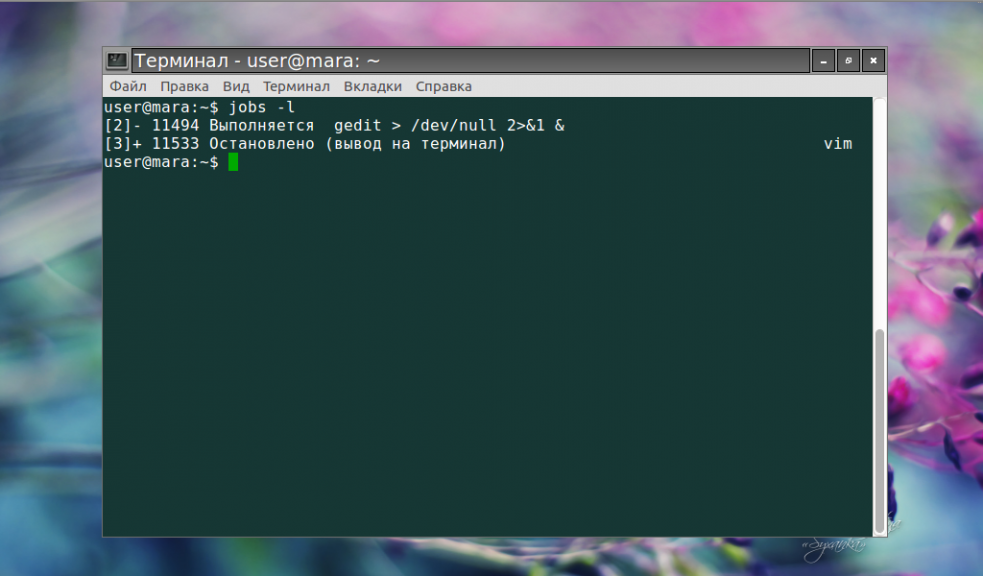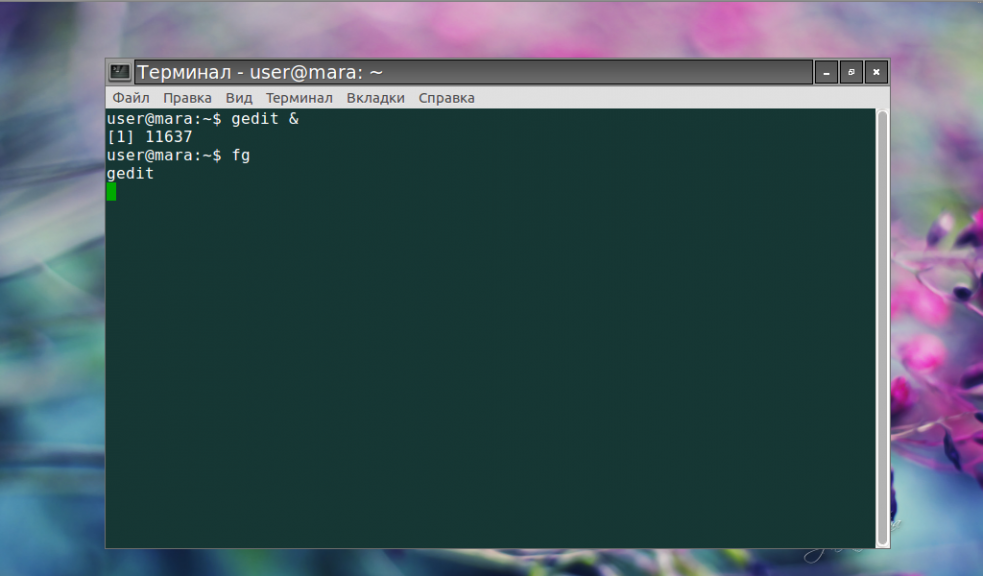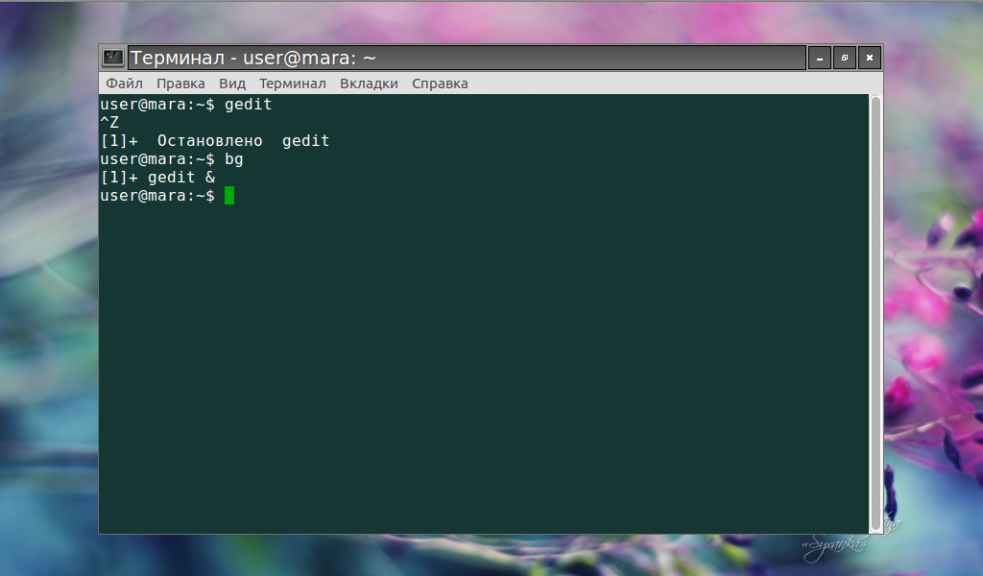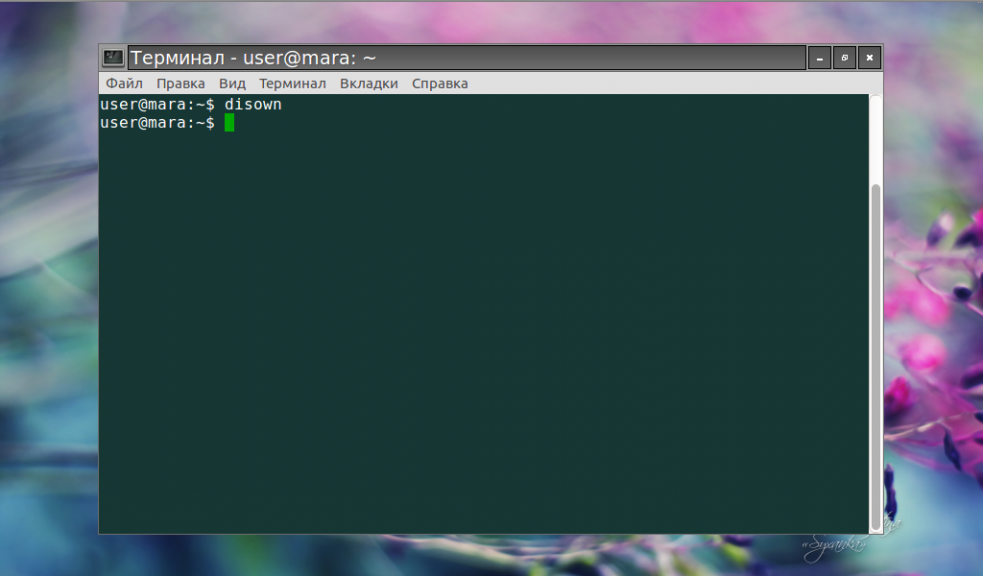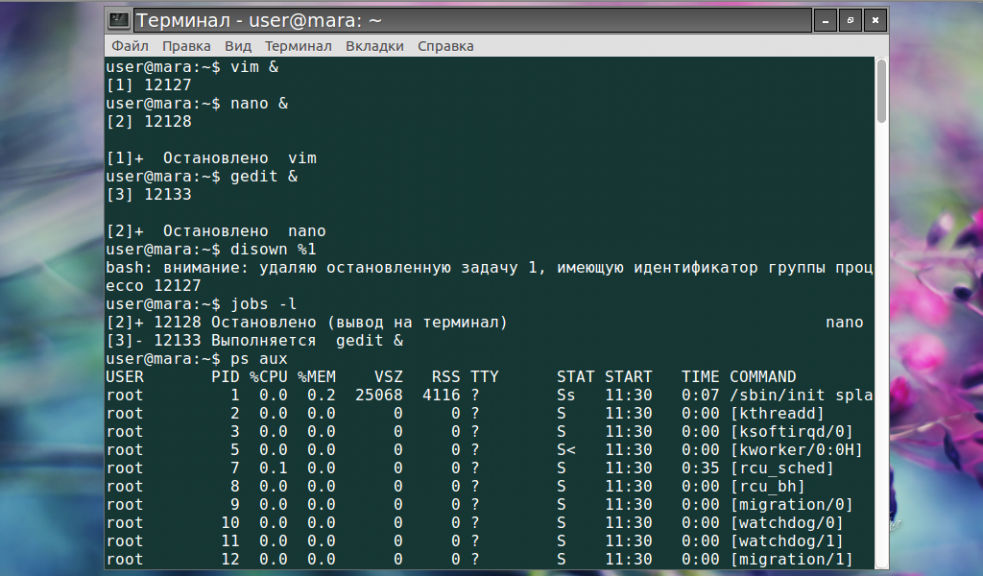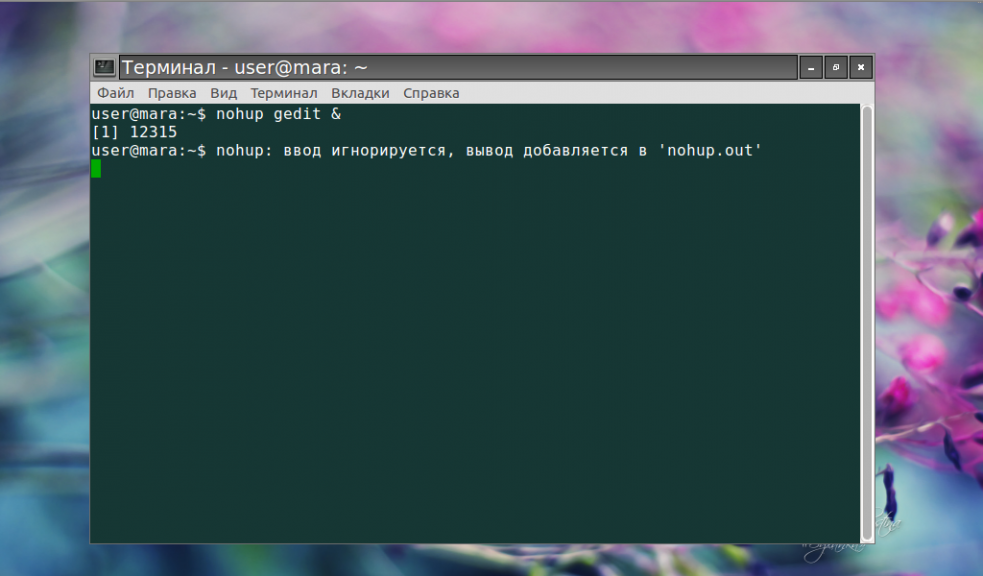Запуск программ в фоновом режиме на Linux
При работе в ОС семейства Linux бывают случаи, когда необходимо запустить некий долгий процесс, например поиск файла, и при этом вернуться к работе в консоли. Вполне разумным решением будет открыть несколько терминалов и выполнить каждую задачу индивидуально, но что если мы не ищем легких путей? В этом случае разумным было бы запустить процесс в фоновом режиме. Рассмотрим как это сделать двумя способами.
Для начала следует разобрать синтаксис командной строки. Запуск одной программы/скрипта и т.д. выполняем явным указанием, например:
Для запуска одной программы по завершении другой используется логический оператор && (двойной амперсанд), например:
Не очень удачный пример, так как можно было использовать перенаправление “|”, приблизительно это выглядело бы так:
Все эти примеры замечательны для использования в скриптах, однако запуск “долгих” процессов сделает терминал недоступным, как это было отмечено выше. В этом случае поможет следующий пример:
Именно одинарный & в конце строки, указанный через пробел.
Как видно, первая строка запускает процесс, но так как в системе мало txt-файлов, процесс завершается. Последующее нажатие Enter в терминале сообщает, что процесс успешно выполнен.
Рассмотрим другой вариант. Воспользуемся утилитой ping, результаты будем писать в файл.
Ввиду отсутствия ограничительных параметров у данной команды, ее выполнение прервется когда закончится место на жестком диске.
Завершение процесса через killall покажет что процесс не завершился самостоятельно, а был “убит”.
Контролировать фоновые процессы, в данном случае, можно командой:
Сама команда jobs покажет сколько процессов выполняется и что именно выполняется, но различные ключи помогают отобразить больше информации. Ключ -l покажет еще и системный идентификатор процесса (PID). Ключ -p выведет только PID’ы, без описания.
Для перехода в приоритетный режим можно использовать команду fg 1 или %1.
Воспользоваться утилитой-мультиплексором screen. В некоторых дистрибутивах требуется установка.
Как запустить процесс в фоне Linux
Как правило, выполнение команд в терминале связано с одним неудобством — прежде чем приступить к вводу следующей команды, следует дождаться выполнения предыдущей. Это происходит, поскольку текущий процесс блокирует доступ к оболочке операционной системы и в таких случаях говорят, что команда выполняется на переднем плане. Что же делать, если нужно запустить несколько команд одновременно? Есть несколько решений. Первое и наиболее очевидное — открыть дополнительное окно терминала. Второе — инициировать выполнение команды в фоновом режиме.
Если какой-либо процесс происходит в фоновом режиме, это значит, что он не предусматривает взаимодействия с пользователем, следовательно, доступ к оболочке остается свободным. Прочитав эту статью, вы узнаете как запустить процесс в фоне Linux и что делать, чтобы их выполнение не прерывалось после закрытия терминала.
Как запустить процесс в фоне Linux
Для выполнения команды в фоновом режиме достаточно добавить в конце символ амперсанда (&):
В выводе терминала будут отображены порядковый номер задачи (в квадратных скобках) и идентификатор процесса:
В фоновом режиме можно одновременно запускать сразу два, три, четыре процесса и даже больше.
Работая в фоновом режиме, команда все равно продолжает выводить сообщения в терминал, из которого была запущена. Для этого она использует потоки stdout и stderr, которые можно закрыть при помощи следующего синтаксиса:
Здесь >/dev/null 2>&1 обозначает, что stdout будет перенаправлен на /dev/null, а stderr — к stdout.
Узнать состояние всех остановленных и выполняемых в фоновом режиме задач в рамках текущей сессии терминала можно при помощи утилиты jobs c использованием опции -l:
Вывод содержит порядковый номер задачи, идентификатор фонового процесса, состояние задачи и название команды, которая запустила задание.
В любое время можно вернуть процесс из фонового режима на передний план. Для этого служит команда fg:
Если в фоновом режиме выполняется несколько программ, следует также указывать номер. Например:
Для завершения фонового процесса применяют команду kill с номером программы:
Как перевести процесс в фоновый режим
Если изначально процесс был запущен обычным способом, его можно перевести в фоновый режим, выполнив следующие действия:
- Остановить выполнение команды, нажав комбинацию клавиш Ctrl+Z.
- Перевести процесс в фоновый режим при помощи команды bg.
Работа процессов в фоне
Запуск скрипта в фоне linux — это одно, но надо чтобы он ещё работал после закрытия терминала. Закрытие терминала путем нажатия на крестик в верхнем углу экрана влечет за собой завершение всех фоновых процессов. Впрочем, есть несколько способов сохранить их после того как связь с интерактивной оболочкой прервется. Первый способ — это удаление задачи из очереди заданий при помощи команды disown:
Как и в предыдущих случаях, при наличии нескольких одновременно выполняемых процессов следует указывать номер того, относительно которого будет выполнено действие:
Убедиться, что задачи больше нет в списке заданий, можно, использовав уже знакомую утилиту jobs -l. А чтобы просмотреть перечень всех запущенных процессов (в том числе и отключенных) применяется команда
Второй способ сохранить запущенные процессы после прекращения работы терминала — команда nohup. Она выполняет другую команду, которая была указана в качестве аргумента, при этом игнорирует все сигналы SIGHUP (те, которые получает процесс при закрытии терминала). Для запуска команды в фоновом режиме нужно написать команду в виде:
Как видно на скриншоте, вывод команды перенаправляется в файл nohup.out. При этом после выхода из системы или закрытия терминала процесс не завершается. Существует ряд программ, которые позволяют запускать несколько интерактивных сессий одновременно. Наиболее популярные из них — Screen и Tmux.
- Screen либо GNU Screen — это терминальный мультиплексор, который позволяет запустить один рабочий сеанс и в рамках него открыть любое количество окон (виртуальных терминалов). Процессы, запущенные в этой программе, будут выполняться, даже если их окна невидимы или программа прекратила работу.
- Tmux — более современная альтернатива GNU Screen. Впрочем, возможности Tmux не имеют принципиальных отличий — в этой программе точно так же можно открывать множество окон в рамках одного сеанса. Задачи, запущенные в Tmux, продолжают выполняться, если терминал был закрыт.
Выводы
Чтобы запустить скрипт в фоне linux, достаточно добавить в конце знак &. При запуске команд в фоновом режиме отпадает необходимость дожидаться завершения одной команды для того, чтобы ввести другую. Если у вас возникли вопросы, обязательно задавайте их в комментариях.
Обнаружили ошибку в тексте? Сообщите мне об этом. Выделите текст с ошибкой и нажмите Ctrl+Enter.
Запуск скриптов в фоновом режиме
Для возможности выполнения bash-подобных скриптов в Linux в с целом и в OpenWrt-версии оболочки busybox в частности существует легкая в применении инфраструктура: необходимо лишь добавить к строке запускаемого скрипта символ “&“. Но есть и менее очевидные частности.
Реализация простого запуска некоторого скрипта /srv/tools/script.sh в фоне:
Все бы хорошо, но запущенный таким образом скрипт проработает ровно до тех пор, пока вы залогинены на консоль сервера. При отключении от сервера скрипт автоматически завершится.
Для запуска скрипта без связи с сессией пользователя следует использовать утилиту nohup:
В этом случае запущенный скрипт останется работать даже при отключении от сервера, но весь выводимый скриптом текст будет записываться в файл nohup.log, создаваемый в текущем каталоге, о чем nohup непосредственно и информирует сообщением nohup: appending output to nohup.out. При этом данный файл будет создан даже в том случае, если у скрипта никогда не будет никакого вывода.
Чтобы nohup.log никогда не создавался, перенаправляем stdout скрипта в /dev/null:
nohup /srv/tools/netstat.sh >/dev/null &
Все, теперь лишних файлов более не создается и скрипт останется работать при отключении от консоли.
Интересно отметить, что при автоматическом запуске скриптов из /etc/rc.local при загрузке системы не требуется использовать ни перенаправление вывода, ни nohup – достаточно одного лишь символа &.
executing shell command in background from script [duplicate]
how can I execute a shell command in the background from within a bash script, if the command is in a string? For example:
#!/bin/bash cmd="nohup mycommand"; other_cmd="nohup othercommand"; "$cmd &"; "$othercmd &"; 4 Answers 4
nicholas@nick-win7 /tmp $ cat test #!/bin/bash cmd="ls -la" $cmd & nicholas@nick-win7 /tmp $ ./test nicholas@nick-win7 /tmp $ total 6 drwxrwxrwt+ 1 nicholas root 0 2010-09-10 20:44 . drwxr-xr-x+ 1 nicholas root 4096 2010-09-10 14:40 .. -rwxrwxrwx 1 nicholas None 35 2010-09-10 20:44 test -rwxr-xr-x 1 nicholas None 41 2010-09-10 20:43 test~ Also make sure you do not put quotations around $cmd . If you do, it will try to run a command called «ls -la» instead of ls with the switches -la .
cmd=’some-command «with arguments»‘; $cmd is not at all the same as some-command «with arguments» . It’ll fail if you have quoting in your argument list; it’ll fail if you need to control when globs are and are not expanded; it’ll fail if running code that depends on brace expansion or parameter expansion at execution time. See BashFAQ #50: I’m trying to put a command in a variable, but complex cases always fail!.
Building off of ngoozeff ‘s answer, if you want to make a command run completely in the background (i.e., if you want to hide its output and prevent it from being killed when you close its Terminal window), you can do this instead:
- &>/dev/null sets the command’s stdout and stderr to /dev/null instead of inheriting them from the parent process.
- & makes the shell run the command in the background.
- disown removes the “current” job, last one stopped or put in the background, from under the shell’s job control.
In some shells you can also use &! instead of & disown ; they both have the same effect. Bash doesn’t support &! , though.
Also, when putting a command inside of a variable, it’s more proper to use eval «$» rather than «$» :
If you run this command directly in Terminal, it will show the PID of the process which the command starts. But inside of a shell script, no output will be shown.
#!/bin/bash # Run a command in the background. _evalBg() < eval "$@" &>/dev/null & disown; > cmd="google-chrome"; _evalBg "$";